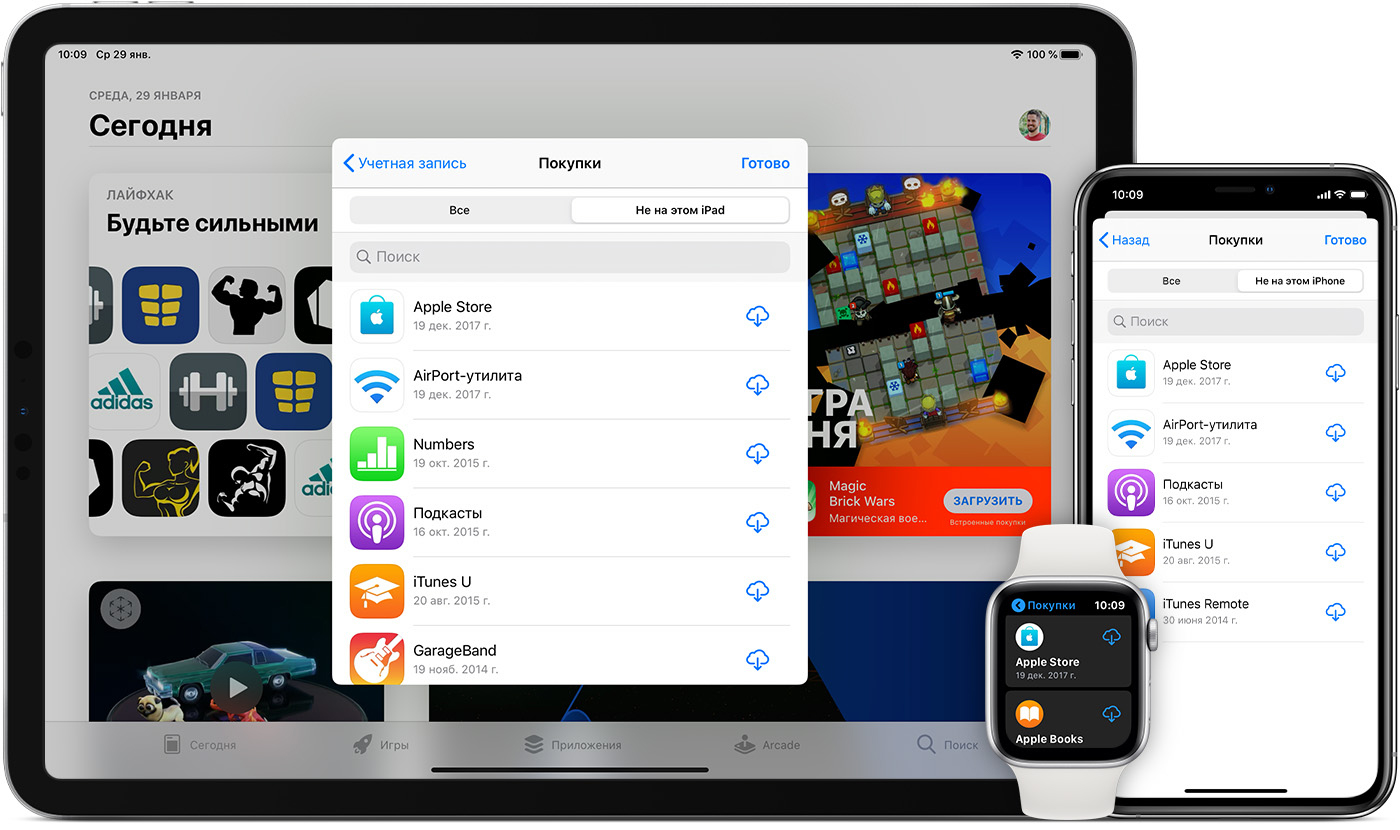Как восстановить контакты в Скайпе: инструкция для пользователя
Как восстановить контакты в Скайпе, если они удалены?
Данный клиент предоставляет своим пользователям практически не ограниченные возможности для общения, однако как каждое ПО, софт имеет и свои недостатки: сбои в работе, отображающиеся на удобстве использования программы. Практически все проблемы легко решаются, но среди них есть и те, что способны привести в недоумение малоопытного пользователя. Одной из самых распространенных ошибок является потеря всей информации из адресной книги, что ведет за собой невозможность совершения звонков другим пользователям. Как восстановить контакты в Скайпе? Неужели все они безвозвратно потеряны?

Вернуть эту информацию — возможно, и для этого есть масса методов. Далее мы познакомим вас с самыми популярными вариантами восстановления сведений.
Несколько способов, как восстановить удаленный контакт в Скайпе
Всегда делайте резервные копии необходимых данных — соблюдение этого простого правила позволит свести к минимуму все сложности такого рода. В самом приложении есть функция резервного копирования и чтобы ей воспользоваться, необходимо сделать следующее:
- Откройте программу и найдите вкладку «Контакты».
- Кликните по ней и в появившемся окошке выберите раздел «Дополнительно».
- Наведите на него мышкой и откройте пункт «Сделать резервные копии списка контактов».
- Приложение предложит создать папку для хранения этих сведений — следуйте всем его рекомендациям.
Если все действия были правильно выполнены, то исчезновение данных вас не испугает, поскольку вы всегда сможете воспользоваться функцией «Восстановить список контактов из резервного файла».

Удаление этой информации может быть связано и с неправильными настройками приложения. Чтобы проверить их корректность, следует:
- Зайти в Скайп.
- Открыть раздел «Контакты».
- Навести мышку на списки и выбрать команду «Все».
Таким образом вы сможете вернуть пропавших пользователей буквально за несколько секунд.
В случае, когда вы намеренно удалили человека из списка контактов и теперь хотите его вернуть — поможет только повторный запрос на добавление.
Как восстановить контакты в Skype
Контакты – главный инструмент, который разрешает быстро найти необходимого человека и связаться с ни.
Контакты – главный инструмент, который разрешает быстро найти необходимого человека и связаться с ним. Их сохраняет не компьютер, а общий сервер. Многие юзеры интересуются тем, как восстановить контакты в Skype, если они вдруг исчезли.
Также случается, что пропадает сама программа. Рассмотрим подробнее, что делать, если пропали контакты в Скайпе, как их восстановить.
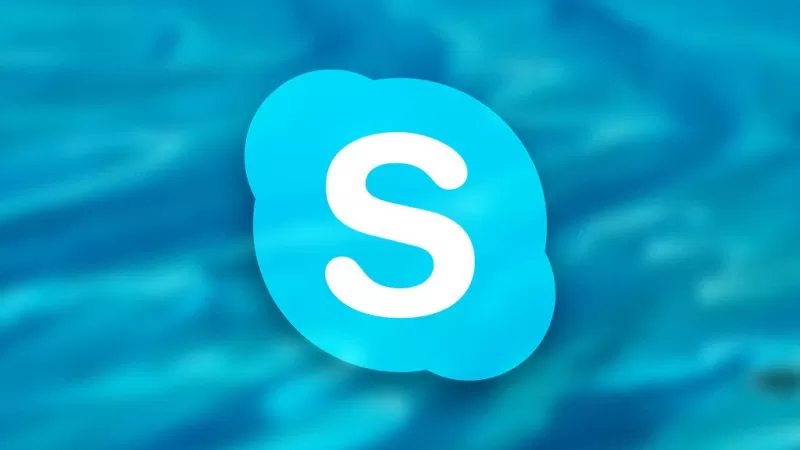
Причина потери списка контактов
Исчезновение друзей возможно по нескольким причинам после обновления или переустановки программы:
- вход произошел не в последнюю версию аккаунта или под другим логином;
- при попытке импортирования старой базы скопирована не та папка;
- выбрана опция «В сети», вместо необходимого пункта «Все».
Самостоятельно исчезнуть контакты не могли, а значит, это произошло по причине сбоя программы или неаккуратного пользования, неправильных манипуляций с папками.
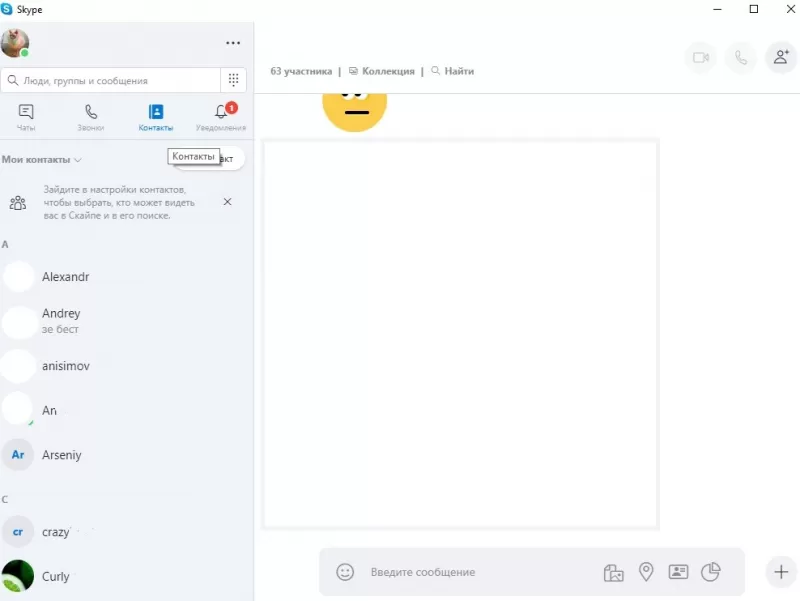
Восстановление контактов
Главное правило каждой программы: своевременно сделать резервную копию. Это позволит в дальнейшем без труда восстановить друзей. Если же вы сами удалили человека из списка, то вернуть обратно автоматически возможности не будет.
Если резервное копирование было сделано
Восстановить список респондентов можно следующим образом:
- зайдите в «Контакты»;
- выберите пункт «Дополнительно»;
- далее откроется дополнительное окно, в котором необходимо выбрать сохраненный файл формата VCF;
- нажмите «Открыть».
Этот способ поможет подтянуть список, резервный файл сделает это автоматически.
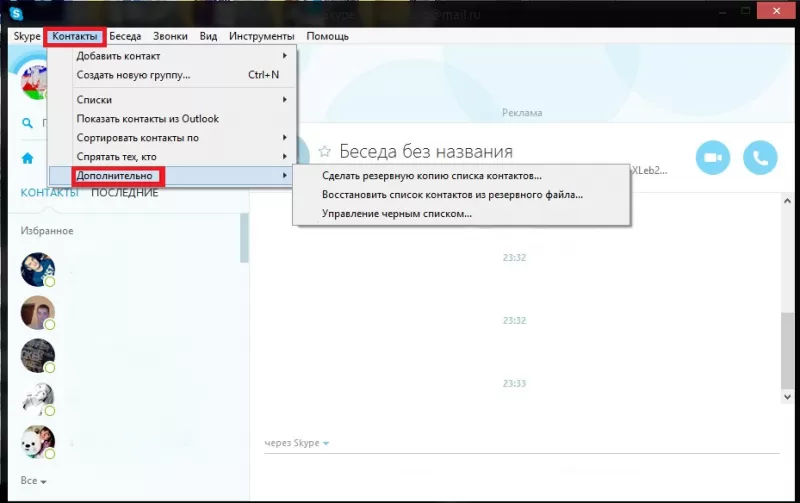
Что делать, если нет резервной копии
Если вы знаете, что исчезновение контактов не связано со сбоем настроек, попробуйте сделать перенос папки на другой системный диск. Этот способ может помочь, если не было сделано резервное копирование. После переименования программа запросит информацию с общего сервера и таким образом подтянет респондентов. Важно понимать, что папку нужно перемещать, а не удалять. Выполните несколько действий.
- Закрыть программу.
- Вызвать окошко «Выполнить».
- Ввести запрос «%appdata%».
- Переименовываем папку «Skype».
- Далее запускаем программу и перемещаем данные в ту, которую только сформировали.
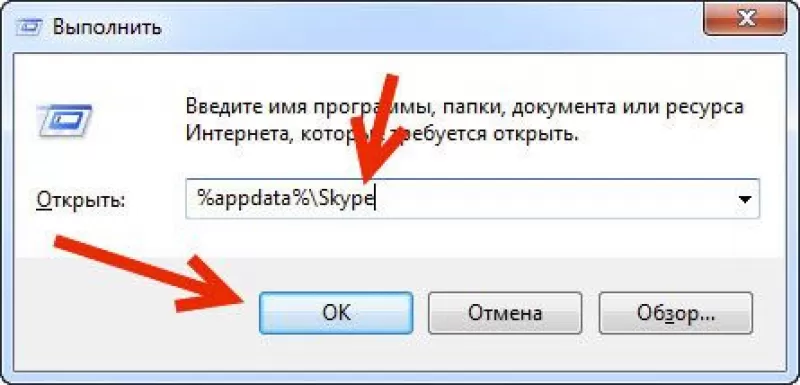
Если действия не дали никакого результата, то обратитесь в службу поддержки. Возможно, они смогут помочь в решении этой проблемы.
Резервное копирование
Как восстановить утерянную информацию в Skype разными способами вы прочитали. Существует еще одна процедура, которая требует внимания. Если вы уже столкнулись с потерей списка друзей, возьмите за правило создавать резервную копию.
- В пункте меню «Контакты» выберите знакомый подраздел «Дополнительно».
- В дополнительном окне определите место на жестком диске, где папка будет храниться.
- Нажмите кнопку «Сохранить».
Эта несложная процедура убережет от проблем с восстановлением информации в случае сбоя или переустановки программы.
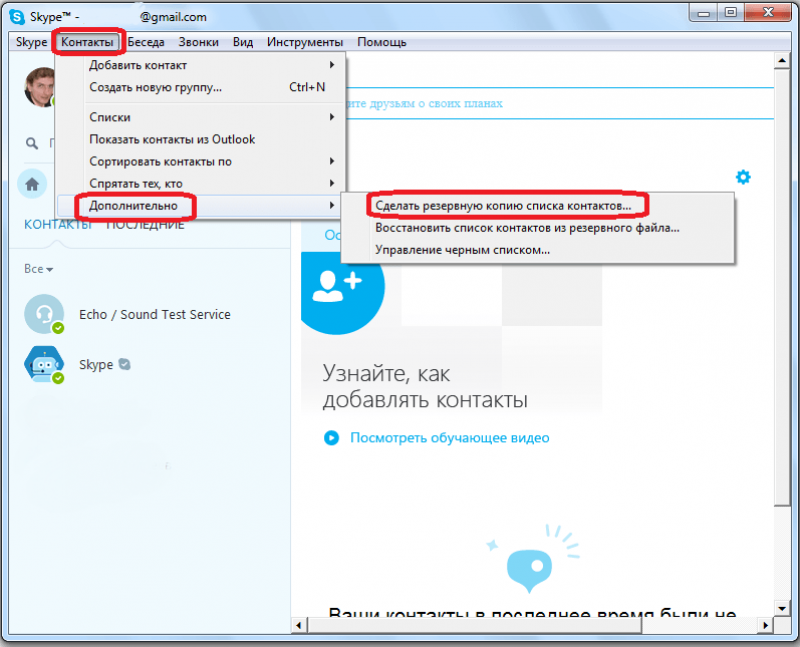
Настройки программы
Как восстановить контакты в Скайпе после обновления?
- Чтоб проверить настройки – запустите программу.
- На верхней панели откройте пункт «Контакты».
- Удостоверьтесь, что стоит правильное подменю.
- Проверьте подраздел «Спрятать тех, кто», снимите галочки.
Если друзья пропали по причине сбоя настроек, то этот способ убережет от повторного накопления списка с помощью запросов.
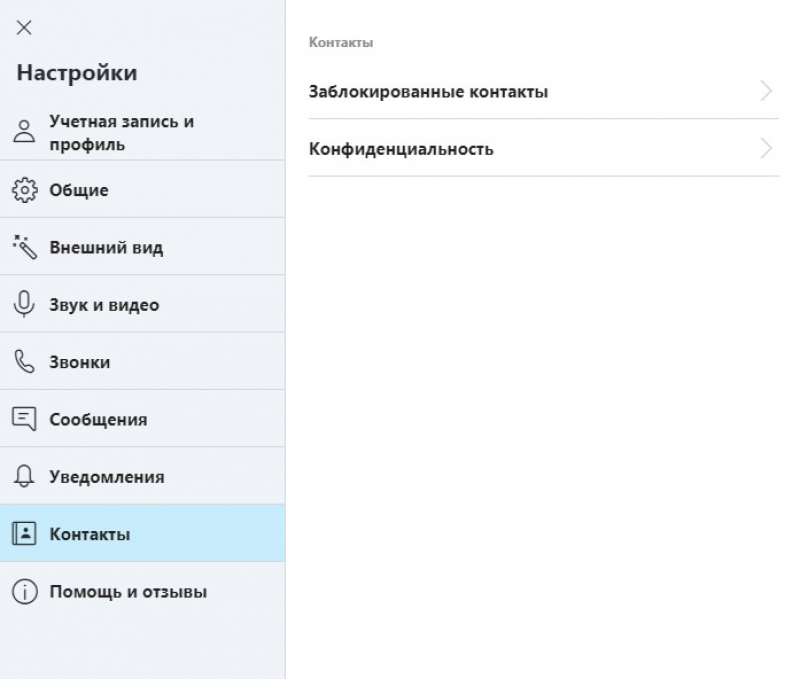
Еще одна возможная причина – незавершенная синхронизация. Стоит дать программе немного больше времени. Помните, переустановка не могла создать проблемы с респондентами.
В некоторых случаях может произойти полная деинсталляция программы по причине технического сбоя. Если вас интересует, как восстановить Skype, рекомендуем ознакомиться со статьей на эту тему. Подробную инструкцию, которая расскажет что делать, если пропали контакты в Скайпе, как восстановить, можно найти на видео:
Как восстановить контакты в Skype
Как восстановить контакты в Скайпе? Вопрос интересный. Его задают многие пользователи, так как после обновлений контакты частенько пропадают из списка. Поэтому нам нужно сейчас рассказать о том, как решить эту проблему.
Способ 1. Сброс настроек (удаление профиля)
Это весьма действенный вариант. Если удалить папку пользователя со всеми настройками, то при последующем запуске Skype создаст новую. И велика вероятность, что контакты, хранящиеся в облаке вернуться. Вот что нужно сделать:
- Вызываем инструмент «Выполнить» при помощи клавиш Win + R , вписываем в соответствующую строку %AppData% и жмем на «ОК».
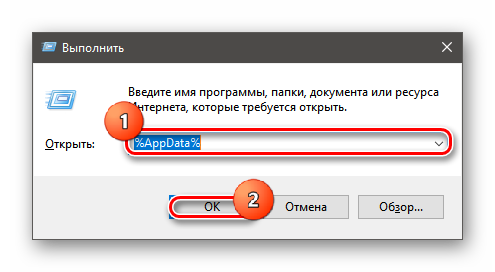
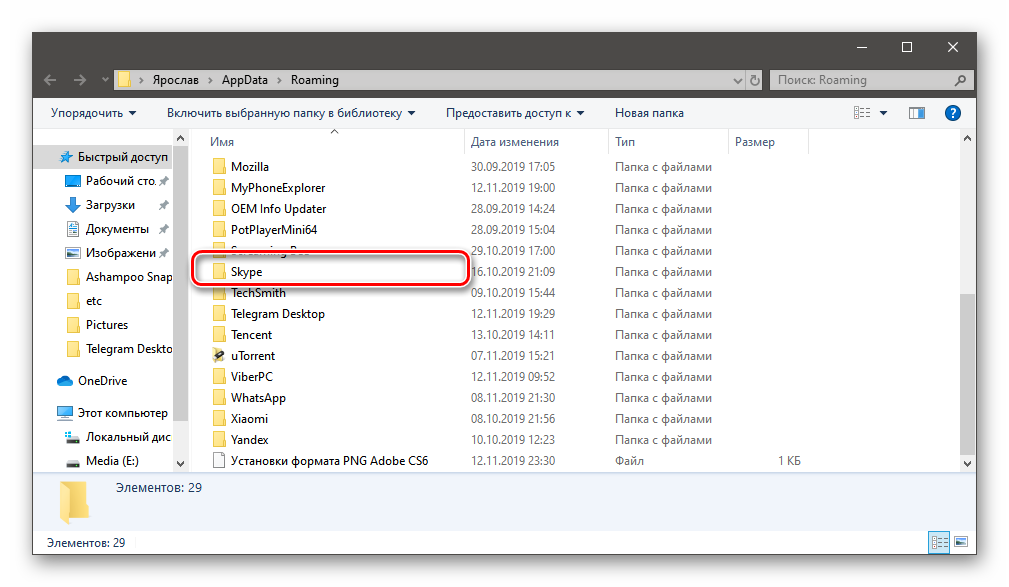
За сохранность самой программы переживать не нужно. После следующего запуска мессенджера папка создастся автоматически. Но учтите, что в этом случае вы потеряете все данные для входа. Их придется вводить заново. Зато есть вероятность, что контакты вернутся.
Способ 2. Полная переустановка программы
Если предыдущий вариант не помог, то проблема куда серьезнее. Возможно, файлы мессенджера были повреждены. Отсюда и трудности с контактами. Поэтому Skype нужно переустановить. Вот алгоритм действий:
- Открываем меню «Пуск», ищем каталог «Служебные – Windows» и кликаем по пункту «Панель управления».
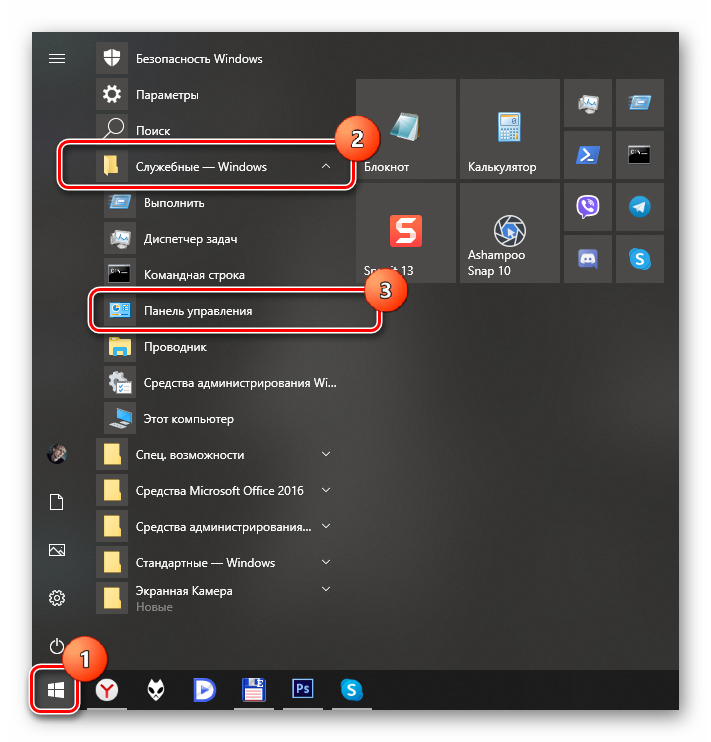
В самой панели щелкаем по апплету «Программы и компоненты».
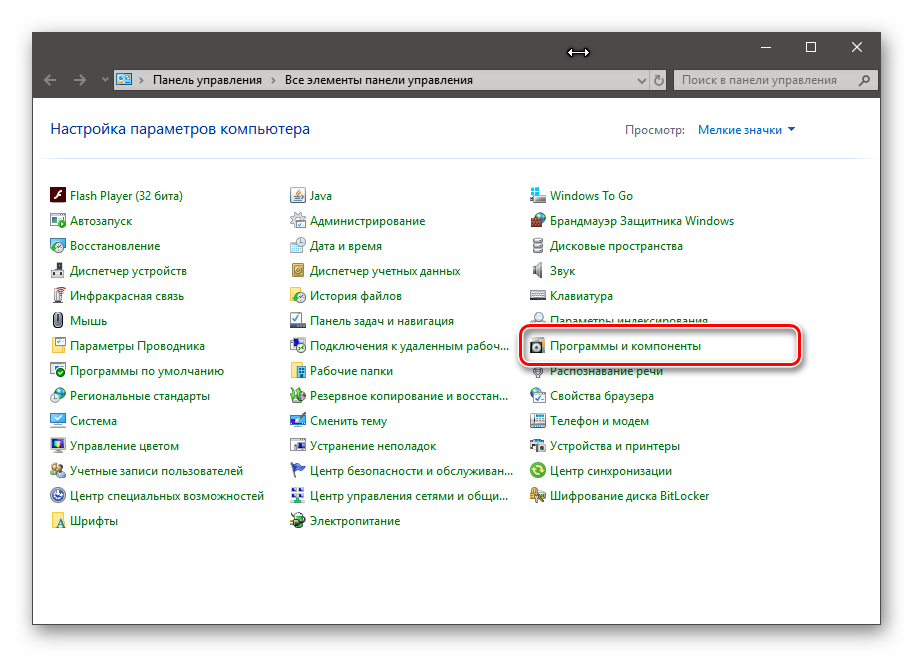
Ищем в списке установленных приложений «Skype», щелкаем по нему правой кнопкой мыши и выбираем пункт «Удалить».
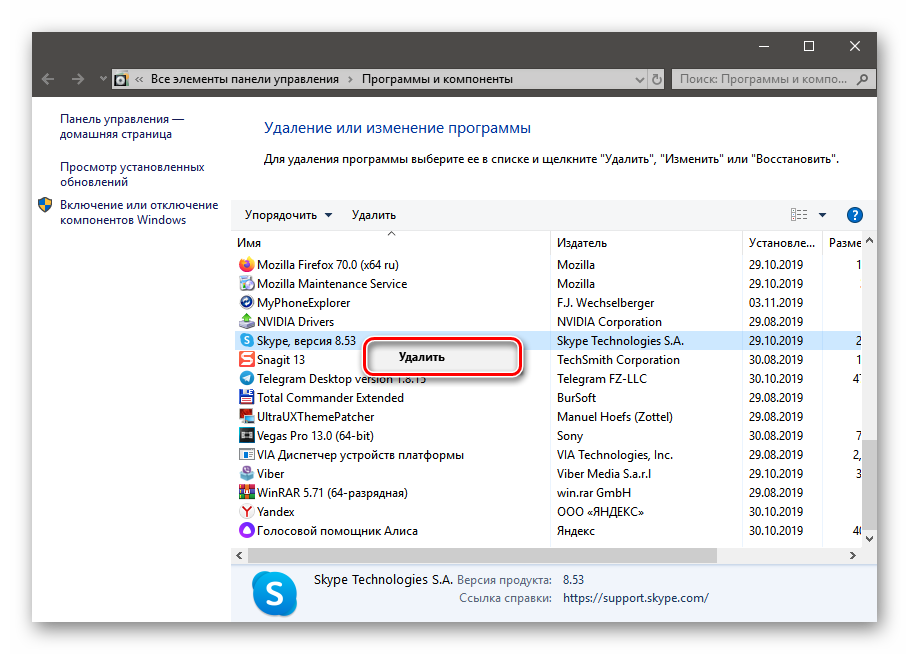
Все остальное произойдет без участия пользователя. Теперь останется только перезагрузить машину. Без рестарта сделанные изменения не будут применены. После перезагрузки можно будет приступать к установке новой версии Скайпа.
- Открываем браузер, переходим на официальный сайт и нажимаем на кнопку «Скачать Скайп для Windows».
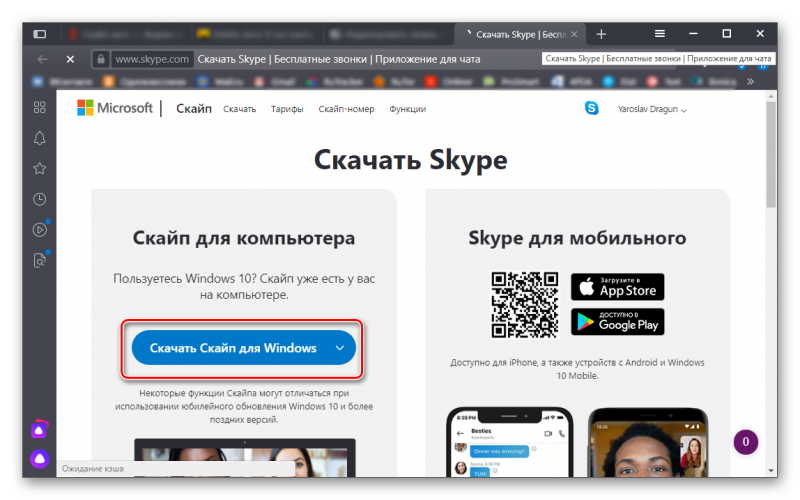
После завершения установки вводим регистрационные данные и производим первичную настройку мессенджера. Без этого его использовать не получится. После полной переустановки Skype контакты должны вернуться на место.
Восстановление контактов на смартфоне
Если вы используете мессенджер на мобильном устройстве, то у вас также есть два варианта для восстановления контактов: очистка данных и переустановка. Сейчас мы рассмотрим оба. Начнем с простой очистки, так как переустановка — это наиболее радикальный шаг.
- Заходим в настройки гаджета и перемещаемся в раздел «Приложения и уведомления».
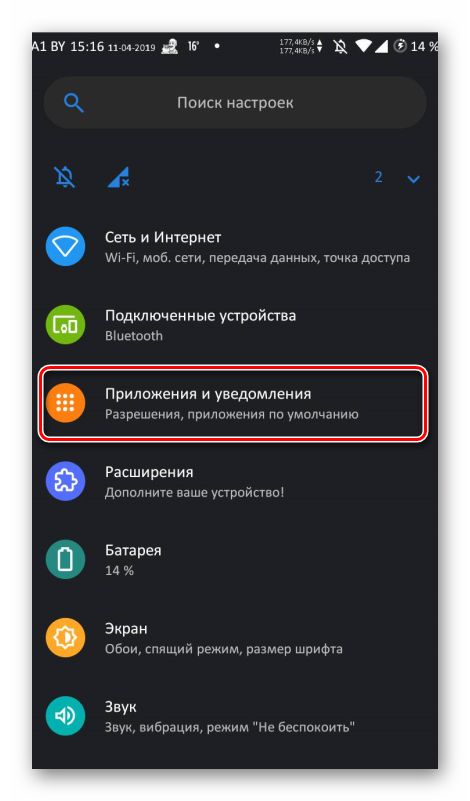
В списке программ ищем «Skype» и тапаем по названию.
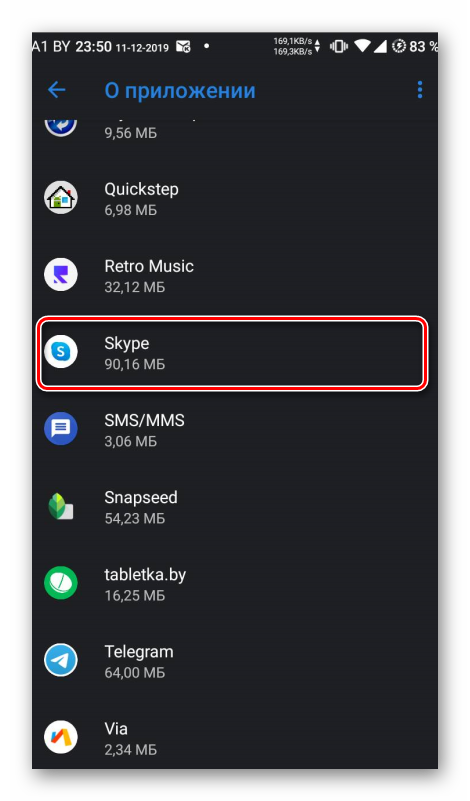
Затем перемещаемся в раздел «Хранилище».
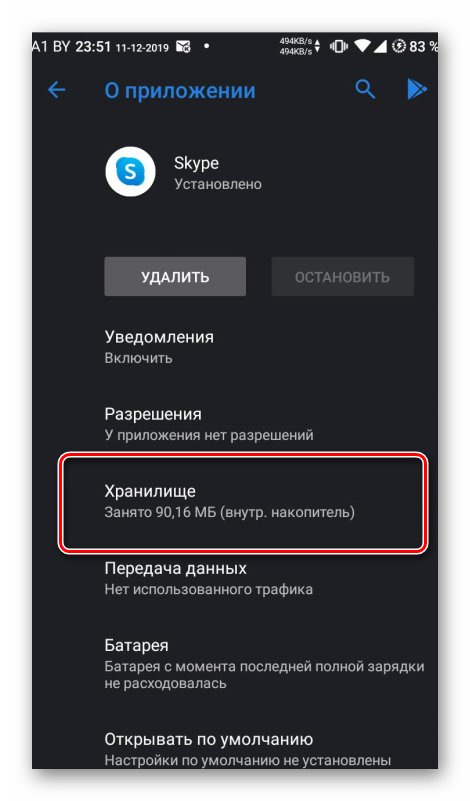
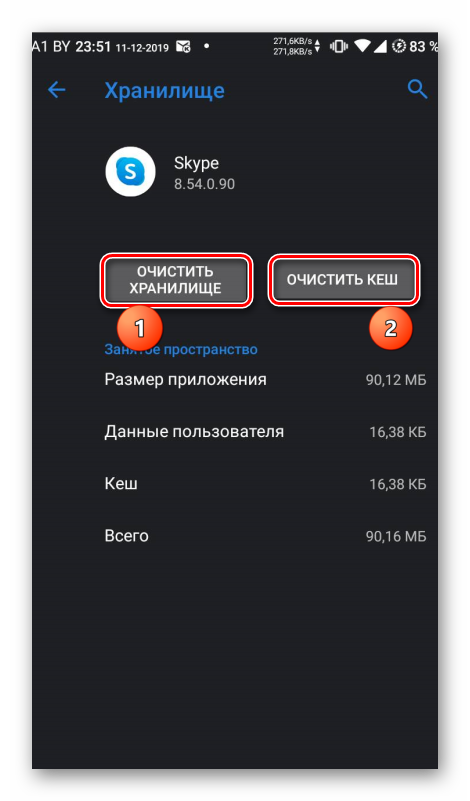
После этой процедуры все пользовательские данные Скайпа исчезнут. Придется снова вводить логин и пароль, производить первичную настройку и так далее. Но есть вероятность, что контакты вернутся на свое место. Если это не помогло, то попробуем переустановить приложение.
- Снова запускаем настройки и перемещаемся в раздел «Приложения и уведомления».
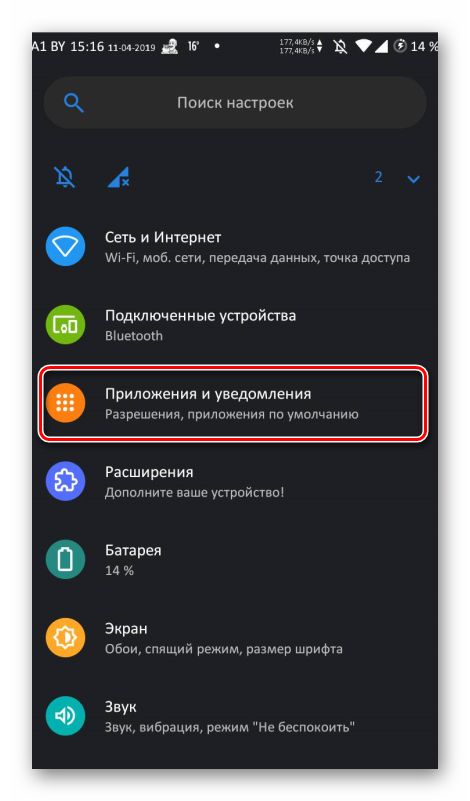
В списке программ находим Скайп, тапаем по нужному значку и жмем кнопку «Удалить». Подтверждаем действие.
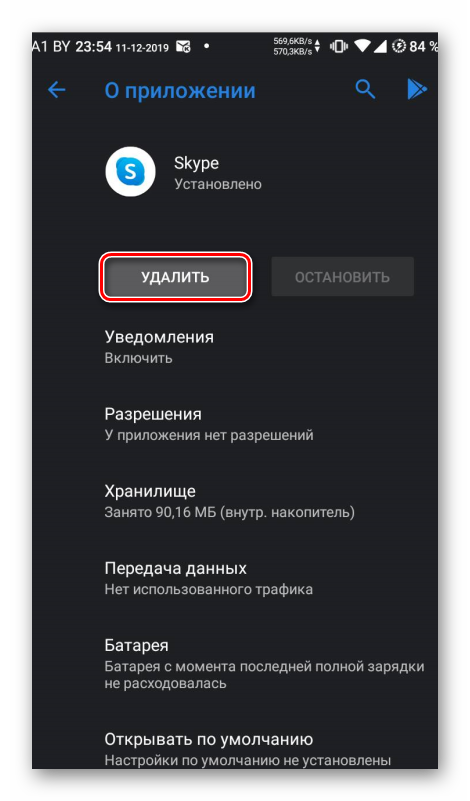
После этого запускаем Google Play, в строке поиска вводим «Skype» и жмем кнопку «Перейти».
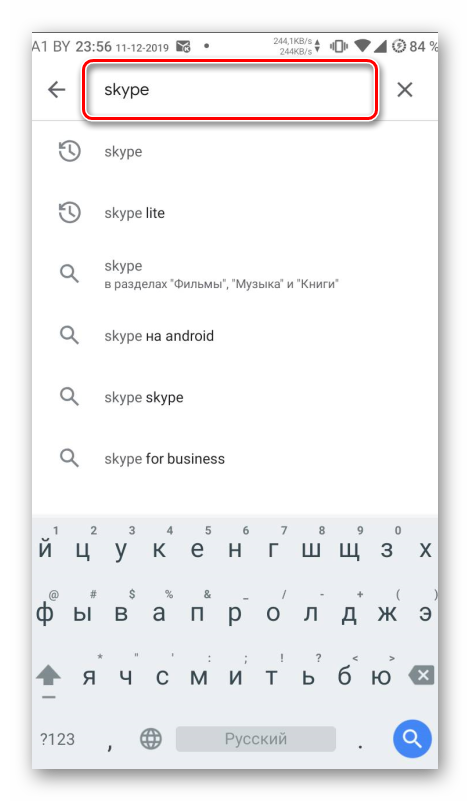
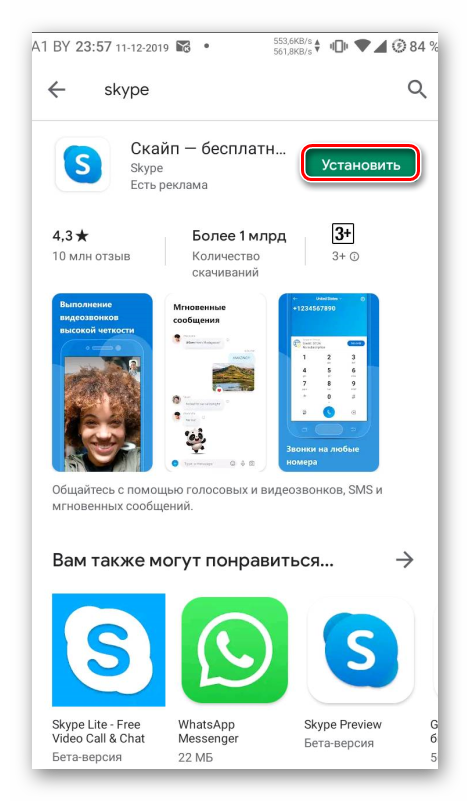
Остается только дождаться завершения инсталляции мессенджера, запустить его, ввести данные учетной записи и предоставить все разрешения. С высокой долей вероятности все контакты вернутся на свое место. как правило, этот способ оказывается весьма действенным.
Заключение
Теперь вы знаете, что делать в том случае, если пропали контакты в Скайпе. Как восстановить их мы рассказали подробно. Действенных способа всего два. И они довольно просты. Особенно, если следовать инструкциям.